
په بشپړ ځواک کار کولو لپاره د قوي دولت ډرایو لپاره ، دا باید تنظیم شوي وي. سربیره پردې ، سم تنظیمات به نه یوازې د ډیسک ګړندي او مستحکم عملیات تضمین کړي ، بلکه د دې د خدمت ژوند به هم وغزوي. او نن موږ د دې په اړه وغږیږو چې د SSD لپاره څنګه او کوم ترتیباتو ته اړتیا لرئ.
د وینډوز لپاره د SSD تنظیم کولو لارې
موږ به د وینډوز 7 عملیاتي سیسټم مثال په کارولو سره د SSD مطلوب کول په تفصیل سره په پام کې ونیسو. تنظیماتو ته د تګ دمخه ، راځئ چې د دې کار کولو لارې شتون په اړه یو څو ټکي ووایو. په حقیقت کې ، تاسو باید د اتوماتیک (د ځانګړو کاروونکو کارول) او لارښود ترمنځ غوره کړئ.
1 میتود: د مینی ټیمکر SSD کارول

د مینی ټیککر SSD افادیت په کارولو سره ، د SSD مطلوب کامل په بشپړ ډول اتومات دی ، پرته له ځانګړي عملونو څخه. د دې ترتیب کولو طریقه به نه یوازې وخت خوندي کړي ، بلکې په خوندي توګه به ټول اړین عملونه ترسره کړي.
د SSD مینی ټیکر ډاونلوډ کړئ
نو ، د SSD مینی ټیککر په کارولو سره غوره کولو لپاره ، تاسو اړتیا لرئ برنامه پرمخ بوځئ او اړین عملونه د بیرغونو سره په نښه کړئ. د دې په پوهیدو لپاره چې کوم عمل ترسره کولو ته اړتیا لري ، راځئ چې د هر توکي له لارې لاړ شو.
- TRIM فعال کړئ
- سوپر فایچ ناتوان کړئ
- پریفایچر ناتوان کړئ
- د سیسټم کور په یادښت کې پریږدئ
- د فایل سیسټم کیچ اندازه زیاته کړئ
- د حافظې کارولو شرایطو کې د NTFS څخه حد لرې کړئ
- په بوټ کې د سیسټم فایلونو Defragmentation غیر فعال کړئ
- د Layout.ini فایل جوړول ناتوان کړئ
- د MS-DOS ب formatه کې د نومونو رامینځته کول غیر فعال کړئ
- د وینډوز شاخص سیسټم ناتوان کړئ
- پرکالیدنه بنده کړئ
- د سیسټم ساتنه ناتوان کړئ
- د ډیفراګریشن کولو خدمت ناتوان کړئ
- د تبادلې دوسیه پاک نه کړئ

TRIM د عملیاتي سیسټم قومانده ده چې تاسو ته اجازه درکوي د فزیکي له مخې له حذف شوي ډیټا څخه د ډیسک حجرې پاکې کړئ ، پدې توګه د دې وړتیا د پام وړ وده کوي. څنګه چې دا قوماندانی د SSDs لپاره خورا مهم دی ، موږ حتما یې پکې شامل کوو.
سوپر فایچ یو خدمت دی چې تاسو ته اجازه درکوي د بار بار کارول شوي برنامو په اړه معلوماتو راټولولو او په رام کې اړین ماډلونه دمخه ځای په ځای کولو سره سیسټم ګړندۍ کړئ. په هرصورت ، کله چې د سالیډ ایټ ډرایو کارولو سره ، د دې خدمت اړتیا له لاسه ورکوله کیږي ، ځکه چې د معلوماتو لوستلو سرعت لس چنده زیاتوي ، پدې معنی چې سیسټم کولی شي اړین ماډل ژر تر ژره لوستل او پرمخ بوځي.
پریفيچر یو بل خدمت دی چې تاسو ته اجازه درکوي د عامل سیسټم سرعت زیات کړي. د دې عملیاتو اصل پخوانیو خدماتو ته ورته دی ، نو دا د SSDs لپاره په خوندي ډول معلول کیدی شي.
که ستاسو کمپیوټر 4 یا ډیر ګیګابایټ رام ولري ، نو تاسو کولی شئ په خوندي ډول د دې اختیار په مخ کې ټک وکړئ. سربیره پردې ، په رام کې د دانی ځای په ځای کولو سره ، تاسو به د موټر چلولو عمر اوږد کړئ او د عامل سیسټم سرعت زیات کړئ.

دا اختیار به ډیسک ته د لاسرسي مقدار راټیټ کړي ، او په پایله کې به د دې خدمت ژوند وغزوي. د ډیسک ډیری ډیری کارول شوي سیمې به په رام کې د زیرمې په توګه زیرمه شي ، کوم چې به د فایل سیسټم ته مستقیم د تلیفونونو شمیر راکم کړي. په هرصورت ، دلته یو ښکته اړخ شتون لري - دا د کارول شوي حافظې مقدار کې زیاتوالی دی. د همدې لپاره ، که ستاسو کمپیوټر د 2 گیګابایټ څخه لږ رام نصب کړی وي ، نو دا اختیار غوره نه چک کیږي.
کله چې دا اختیار فعال شي ، د لوستلو / لیکلو عملیات به ساتل کیږي ، کوم چې اضافي رام ته اړتیا لري. د یوې قاعدې په توګه ، دا اختیار فعال کیدی شي که چیرې دا 2 یا ډیر ګیګابایټ وکاروي.
لکه څنګه چې SSD د مقناطیسي ډرایو په پرتله د معلوماتو ثبت کولو مختلف اصول لري ، کوم چې د فایل ډیفراګریشن اړتیا اړین غیر ضروري کوي ، نو دا بند کیدی شي.
د سیسټم خراب وخت په جریان کې ، د پریفټ فولډر کې یو ځانګړی Layout.ini فایل رامینځته کیږي ، کوم چې د لارښوونو او فایلونو لیست ساتي چې د عامل سیسټم پورته کولو لپاره کارول کیږي. دا لیست د ډیراګرافیکشن خدمت لخوا کارول کیږي. په هرصورت ، دا د SSDs لپاره بالکل اړین ندي ، نو موږ دا اختیار چیک کوو.

دا اختیار تاسو ته اجازه درکوي چې د "8.3" ب formatه کې د نومونو رامینځته کول غیر فعال کړئ (د فایل نوم لپاره 8 حرفونه او د غزونې لپاره 3). په لوی او لوی ، دا د MS-DOS عملیاتي سیسټم کې د کار کولو لپاره رامینځته شوي د 16 بټ غوښتنلیکونو سم عملیاتو لپاره اړین دی. که تاسو دا ډول سافټویر ونه کاروئ ، نو دا اختیار غوره دی.
د شاخص کولو سیسټم د اړین فایلونو او فولډرو لپاره ګړندي لټون چمتو کولو لپاره ډیزاین شوی. په هرصورت ، که تاسو معیاري لټون ونه کاروئ ، نو تاسو یې غیر فعال کولی شئ. سربیره پردې ، که چیرې عملیاتي سیسټم په SSD کې نصب شوی وي ، نو دا به د ډیسک لاسرسي شمیره کم کړي او اضافي ځای به خالي کړي.
د هایبرنیشن حالت اکثرا د سیسټم ګړندۍ پیل لپاره کارول کیږي. پدې حالت کې ، د سیسټم اوسنی حالت د سیسټم فایل کې خوندي شوی ، کوم چې عموما په حجم کې د رام سره مساوي دی. دا تاسو ته اجازه درکوي په څو ثانیو کې عملیاتي سیسټم پورته کړئ. په هرصورت ، دا حالت اړونده دی که تاسو مقناطیسي ډرایو وکاروئ. د SSD په قضیه کې ، د ځان له خوا بارول د څو ثانیو په جریان کې واقع کیږي ، نو دا حالت بند کیدی شي. سربیره پردې ، دا به یو څو ګیګابایټ ځای خوندي کړي او د خدماتو ژوند وغزوي.

د سیسټم محافظت کولو فعالیت غیر فعال کولو سره ، تاسو به نه یوازې خلا خوندي کړئ ، بلکه د ډیسک ډیسک ژوند به د پام وړ وغځوي. حقیقت دا دی چې د سیسټم محافظت د کنټرول پوائنټونو رامینځته کولو کې شامل دی ، چې حجم کولی شي د ډیسک ډیسک حجم تر 15٪ پورې وي. دا به د لوستلو / لیکلو عملیاتو شمیر کم کړي. له همدې امله ، دا غوره ده چې د SSDs لپاره دا ب featureه معلول کړئ.
لکه څنګه چې پورته یادونه وشوه ، SSDs ، د معلوماتو ذخیره کولو ب featuresو ته په پام سره ، اړتیا نلري ډیراګام شي ، نو دا خدمت غیر فعال کیدی شي.
که تاسو د بدل فایل وکاروئ ، تاسو کولی شئ سیسټم ته ووایاست چې تاسو اړتیا نلرئ هرکله چې کمپیوټر بند کړئ نو دا پاکولو ته اړتیا نلرئ. دا به د SSD سره د عملیاتو شمیر کم کړي او د خدماتو ژوند وغزوي.
اوس چې موږ ټول اړین نښې ولیکو ، په ت .ۍ کلیک وکړئ بدلونونه پلي کړئ او کمپیوټر ریبوټ کړئ. دا د مینی ټیمکر SSD اپلیکیشن کارولو سره د SSD تنظیم بشپړوي.

2 میتود: د SSD ټیکر کارول
د SSD ټیکاکر د SSDs تنظیم کولو کې بل مرسته کونکی دی. د لومړي برنامې برخلاف ، کوم چې په بشپړ ډول وړیا دی ، دا یو دواړه تادیه او وړیا نسخه لري. دا نسخې توپیر لري ، لومړی د ترتیباتو سیټ لخوا.

د SSD ټیکر ډاونلوډ کړئ
که دا ستاسو لومړی ځل دی چې د کاروونې پیل کول ، نو بیا به د ډیفالټ لخوا تاسو ته د انګلیسي انٹرفیس لخوا ښه راغلاست وویل شي. له همدې امله ، په ښکته ښی کونج کې موږ روسی ژبه غوره کوو. بدبختانه ، ځینې عناصر به لاهم په انګلیسي کې پاتې شي ، مګر ، په هرصورت ، ډیری متن به روسی ته وژباړل شي.

اوس بېرته لومړي ټب "SSD ټویکر" ته راستون شئ. دلته ، د کړکۍ په مرکز کې ، یوه ت buttonۍ شتون لري چې تاسو ته اجازه درکوي په اتوماتيک ډول د ډیسک تنظیمات غوره کړئ.
په هرصورت ، دلته یو "مګر" شتون لري - ځینې تنظیمات به په تادیه شوي نسخه کې شتون ولري. د پروسې په پای کې ، برنامه به د کمپیوټر بیا پیل کولو وړاندیز وکړي.

که تاسو د اتوماتیک ډیسک کنفګریشن سره مطمئن نه یاست ، نو بیا تاسو دستی ته لاړ شئ. د دې لپاره ، د SSD ټیکر غوښتنلیک کارونکي دوه ټبونه لري "ډیفالټ امستنې" او پرمختللې امستنې. وروستی هغه اختیارونه لري چې د جواز پیرود وروسته به شتون ولري.

ټب "ډیفالټ امستنې" تاسو کولی شئ د پریفتیچر او سوپر فایچ خدمتونه فعال یا غیر فعال کړئ. دا خدمات د عامل سیسټم عملیاتو ګړندي کولو لپاره کارول کیږي ، په هرصورت ، د SSDs کارولو سره ، دوی خپل معنی له لاسه ورکوي ، نو غوره ده چې دوی معلول کړئ. نور پیرامیټونه هم دلته شتون لري ، کوم چې د ډرائیو تنظیم کولو لپاره په لومړي ډول بیان شوی و. نو ځکه ، موږ به دوی ته په تفصیل سره ځای نشو. که تاسو د اختیارونو په اړه کومه پوښتنه لرئ ، نو د مطلوب کرښې په اوږدو کې ځورول تاسو کولی شئ تفصيلي اشاره ترلاسه کړئ.
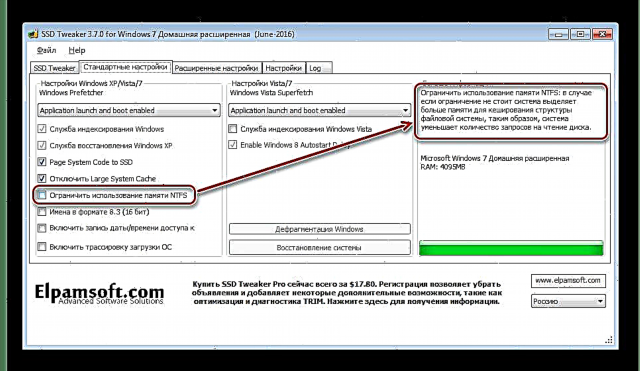
ټب پرمختللې امستنې اضافي اختیارونه لري چې تاسو ته اجازه درکوي ځینې خدمات اداره کړئ ، په بیله بیا د وینډوز عامل سیسټم ځینې ب useې وکاروئ. ځینې تنظیمات (لکه "د ټابلیټ کمپیوټر وتلي خدمت فعال کړئ" او "د ایرو تھیم فعال کړئ") ډیر د سیسټم پر فعالیت اغیزه کوي او د ثابت دولت ډرایو عملیاتو باندې اغیزه نلري.

3 میتود: د SSD په لاسي ډول تنظیم کړئ
د ځانګړو کاروونکو کارولو سربیره ، تاسو کولی شئ پخپله SSD تنظیم کړئ. په هرصورت ، پدې حالت کې د یو غلط کار کولو خطر شتون لري ، په ځانګړي توګه که تاسو تجربه کار نه یاست. نو ځکه ، د پرمخ وړلو دمخه ، د رغیدو نقطه جوړه کړئ.
د ډیری تنظیماتو لپاره ، موږ به د معیاري راجسټری مدیر وکاروو. د دې د خلاصولو لپاره ، تاسو باید ت keysۍ فشار کړئ "Win + R" او په کړکۍ کې چلول بولۍ دننه کړئ "ریجیدیت".
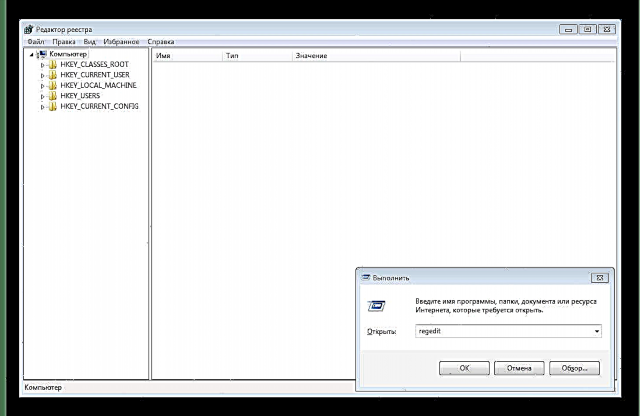
- د TRIM قومانده پرانيزئ.
- د ډاټا لیست کول غیر فعال کړئ.
- د پا fileې فایل بند کړئ.
- پرکالیدنې حالت بند کړئ.
- د پری پریچ فیچر ناتوان کول.
- د سوپر فایچ بندول.
- د وینډوز کیچ فلش کول بند کړئ.
- موږ د سیسټم ډیسک ملکیتونو ته ځو؛
- ټب ته لاړ شه "وسیلې";
- مطلوب SSD غوره کړئ او ت theۍ کښیکاږئ "ملکیتونه";
- ټب "عمومي" ت .ۍ کيکاږئ "تنظیمات بدلول";
- ټب ته لاړ شه "سیاست" او اختیارونه چیک کړئ "د کیچ فلش غیر فعال کړئ";
- کمپیوټر ریبوټ کړئ.
لومړی ګام د TRIM قوماندې وړ کول دي ، کوم چې به د قوي دولت ډرایو ګړندي عملیات یقیني کړي. د دې کولو لپاره ، په راجسټری مدیر کې ، لاندې لارې ته لاړ شئ:
HKEY_LOCAL_MACHINE Y سیستم اوسني کنټرول سیټ خدمات MSahci
دلته موږ پیرامیټر موندلی شو "تېروتنه کنټرول" او خپل ارزښت یې ته واړوئ "0". بیا ، په پیرامیټر کې "پیل" ارزښت هم وټاکئ "0". اوس دا د کمپیوټر بیا چالانولو ته پاتې دی.

مهم! په ثبت کې د بدلونونو دمخه ، دا اړینه ده چې د SATA پرځای BIOS کې د کنټرولر حالت ACCI تنظیم کړئ.
د دې لپاره چې وګورئ چې ایا بدلونونه پلي شوي یا نه ، تاسو باید په څانګه کې د وسیلې مدیر خلاص کړئ ایډیټا وګوره که هلته ايچ سي آی. که دا وي ، نو بیا بدلونونه په عمل کې راغلي.
د ډیټا انډیکس کولو غیر فعال کولو لپاره ، د سیسټم ډیسک ملکیتونو ته لاړشئ او چک کړئ "د فایل ملکیتونو سربیره په دې ډرایو کې د فایلونو مینځپانګو لیست کولو ته اجازه ورکول".

که چیرې سیسټم د ډیټا لیست کولو غیر فعال کولو پرمهال غلطي راپور کړي ، نو دا د پا fileې فایل له پلوه امکان لري. پدې حالت کې ، تاسو باید ریبوټ وکړئ او عمل یې بیا تکرار کړئ.
که ستاسو کمپیوټر د 4 ګیګابایټ څخه لږ رام نصب کړی وي ، نو تاسو کولی شئ دا توکي پریږدئ.
د تبادلې دوسیې غیر فعال کولو لپاره ، تاسو اړتیا لرئ د سیسټم فعالیت ترتیباتو ته لاړ شئ او په اضافي پیرامیټونو کې تاسو اړتیا لرئ غیر چک کړئ او حالت مو فعال کړئ "د تبادلې دوسیه نشته".
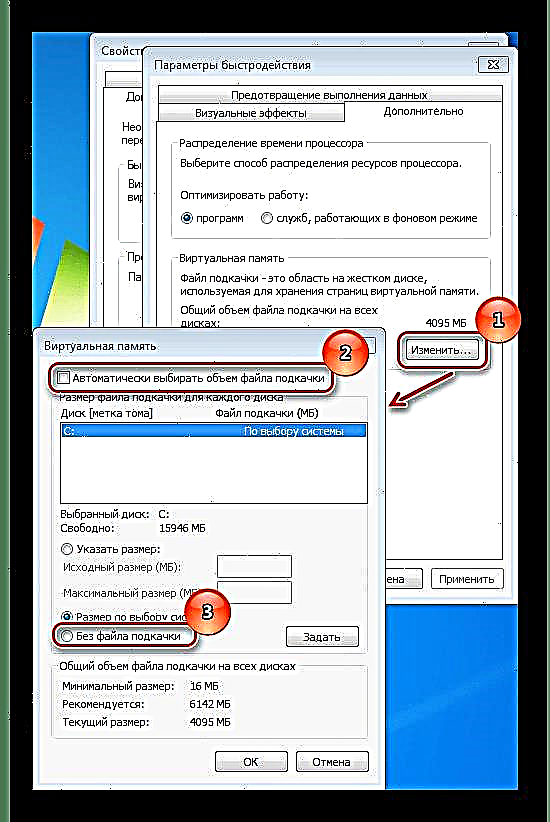
په SSD باندې د وزن کمولو لپاره ، تاسو کولی شئ د هایبرنیشن حالت بند کړئ. د دې کولو لپاره ، د مدیر په توګه د کمانډ لاین پرمخ وړئ. مینو ته لاړ شه پیل، بیا لاړ شه"ټولې برنامې -> معیاري"او دلته موږ په توکي کلیک کوو بولۍ ليکه. بل ، اکر غوره کړئ "د مدیر په توګه چلول". اوس امر ته دننه کړئ"پاورکایف ګ - بند"او کمپیوټر ریبوټ کړئ.

که تاسو د هایبرنیشن وړولو ته اړتیا لرئ ، نو بیا کمانډ وکاروئ
د پاورپینګ - ه.
د پریفټیچ فنکشن معلول د راجسټری تنظیماتو له لارې ترسره کیږي ، له همدې امله ، د راجسټری مدیر چلوئ او څانګې ته لاړ شئ:
HKEY_LOCAL_MACHINE / سیسټم / اوسني کنټرول سیټ / کنټرول / سیشن مینیجر / یادداشت مدیریت / مخکینۍ پیاماماتونه
بیا ، د پیرامیټر لپاره "وړیا وړاندې کوونکی" 0. ته ارزښت وټاکئ سمه ده او کمپیوټر ریبوټ کړئ.
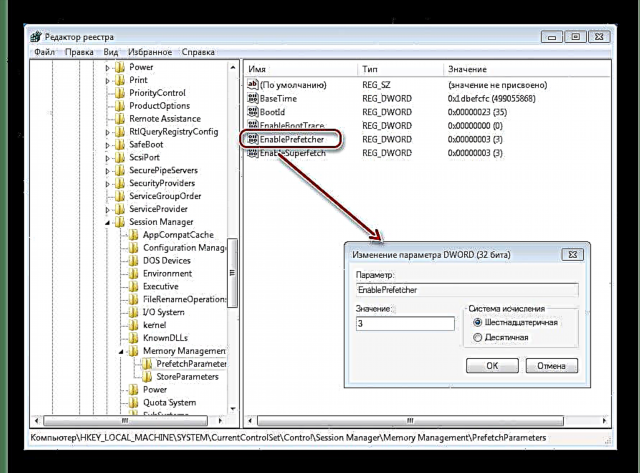
سوپر فیچ یو خدمت دی چې سیسټم ګړندی کوي ، مګر کله چې د SSD کارولو سره ، نور اړتیا نلري. له همدې امله ، دا په خوندي ډول بندیدلی شي. د دې کولو لپاره ، د مینو له لارې پیل خلاص د کنټرول پینل. بل ، ته لاړ شه "اداره" او دلته مو خلاص کړی "خدمات".
دا کړکۍ په عامل سیسټم کې د خدماتو بشپړ لیست څرګندوي. موږ اړتیا لرو چې سوپر فایچ ومومو ، په کی mouse مائوس ت buttonۍ سره دا دوه ځله کلیک او انسټال کړئ "د پیل ډول" بیانول منقطع شو. بل ، کمپیوټر بیا پیل کړئ.

د کیچ پاکولو فعالیت معلول کولو دمخه ، دا باید په پام کې ونیول شي چې دا ترتیب هم کولی شي د ډرائیو فعالیت منفي اغیزه وکړي. د مثال په توګه ، انټیل د دې ډرایو لپاره د کیچ فلش کولو غیر فعال کولو وړاندیز نه کوي. مګر ، که تاسو لاهم پریکړه وکړئ چې دا غیر فعال کړئ ، نو تاسو باید لاندې مرحلې ترسره کړئ:
که تاسو ګورئ چې د ډیسک فعالیت کم شوی ، نو تاسو اړتیا لرئ چک یې کړئ "د کیچ فلش غیر فعال کړئ".
پایله
دلته د بحث لاندې د SSDs غوره کولو لپاره د میتودونو څخه ، ترټولو خوندي لومړی دی - د ځانګړي امتیازاتو کارول. په هرصورت ، ډیری وختونه داسې قضیې شتون لري کله چې ټولې کړنې باید په لاسي ډول ترسره شي. سربیره پردې ، د کوم بدلونونو دمخه د سیسټم رینور پوسټ رامینځته کول مه هیروئ؛ د کوم ناسم چلند په صورت کې ، دا به د OS فعالیت بحالولو کې مرسته وکړي.











